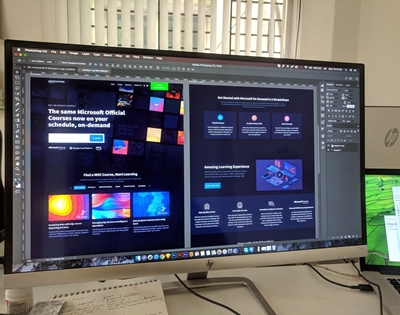Photoshop on vertaansa vailla oleva kuvankäsittelysovellus, ylivoimaisesti ykköstyökalu ammattilaisten keskuudessa vuodesta 1990 lähtien.

Ammattimaiset kuvankäsittelyohjelmat tietävät kaikki temput, jotka voivat auttaa heitä säästämään aikaa ja suorittamaan tietyt tehtävät nopeammin. Aluksi täytä suuret alueet kuvassa yhtenäisillä väreillä. Voit käyttää maalaus- ja piirustustyökaluja täällä, mutta se on täysin mahdollista tehdä paljon nopeammin Photoshopissa.
Miksi et käytä maalia ja piirtämistä
Paholainen voi olla yksityiskohdissa, mutta jos käytät liikaa aikaa jokaisen yksityiskohdan käsittelemiseen, hukkaat arvokasta aikaa ja saatat menettää kärsivällisyyden ja keskittymisen, mikä voi näkyä vain työssäsi.
Maalaamisen ja piirtämisen sijaan on kaksi hienoa tapaa täyttää samanväriset alueet. Voit käyttää joko Maaliämpäri työkalu tai Täytä komento. Molemmat ovat yhtä tehokkaita, ja mieltymyksistäsi ja tilanteestasi riippuen saatat pitää toista enemmän kuin toista.
Maaliämpäri
Näin käytät Maaliämpäri työkalu Photoshopissa:
- Ota käyttöön Värinvalitsija navigoimalla työkalulaatikon etualalla olevaan värimalliin. Etsi nyt haluamasi väri ja valitse se tai valitse sävy jostakin värikirjastosta. Napsauttamalla OK lukittuu valittuun väriin.

- Voit valita Maaliämpäri työkalua, paina G näppäintä näppäimistölläsi. Jos tämä ei auta, olet todennäköisesti käyttänyt työkalua, joka on samassa työkalulaatikossa kuin Maaliämpäri ( Kaltevuus esimerkiksi työkalu). Jos näin on, paina Vaihto + G ja napsauta / pidä painettuna Kaltevuus työkalu työkalulaatikossa, jonka pitäisi paljastaa Maaliämpäri.

- Nyt sinun on määritettävä asetukset Maaliämpäri työkalu ja tämä tehdään Vaihtoehdot. Jos haluat käyttää tiettyä kuvion täyttöä etualan värin sijaan, sinun on avattava täyttölähdevalikko ja muutettava asetukseksi Kuvio mielummin kuin etualalla. Valitse nyt haluamasi kuvio kuviogalleriasta. Avaa tila -valikosta, valitse sekoitustila ja etsi täyttöön sopiva peittävyys. The Toleranssi kenttä määrittää, kuinka paljon täytettävän alueen tulee muistuttaa alueen väriä. Toisin sanoen kuinka paljon pikselien tulee muistuttaa kyseistä aluetta. The Vierekkäinen, Anti-alias, ja Kaikki kerrokset valintaruudut auttavat sinua määrittämään täyttöalueen reunat.

- Napsauta lopuksi kuvaa Maaliämpäri työkalu kohdealueella (väri, jonka haluat korvata).

Täytä komento
Näin käytät Täytä komento Photoshopissa:
- Käytä Värinvalitsija työkalu taustan (etualan) värin valitsemiseen. Voit tehdä tämän napsauttamalla työkalupalkin tausta-/etualan värimallia. Valitse väri valitsemalla yksi värikirjastoista tai syöttämällä vastaava kaava. Klikkaus OK asettaaksesi tämän värin.

- Tuoda esille Täyttää valintaikkuna, paina Vaihto + askelpalautin PC:llä tai Vaihto + Delete Macilla. Valitse väliltä Taustaväri tai Etualan väri in Käyttää Jos satut muuttamaan mieltäsi, näiden värien ohittaminen on yhtä helppoa kuin valinta Väri tuoda esille Värinvalitsija. The Käyttää valikko voidaan asettaa Historia, Valkoinen, Musta, 50%harmaa, tai Kuvio. The Kuvio vaihtoehto avaa Mukautettu kuvio galleria, josta voit valita täyttösi. Varmista, että valitset Tietoinen sisällöstä vaihtoehto, jossa valinta täyttää itsensä piirtämällä yksityiskohtia kuvan viereisiltä alueilta.

- The tila -valikon avulla voit hallita täytön sekoittumista kohdealueen olemassa oleviin väreihin. Peittävyys määrittää, kuinka läpinäkymätön täyttö tulee olemaan. The Säilytä läpinäkyvyys -valintaruutu auttaa varmistamaan, että täyttö ei vaikuta kuvan läpinäkyviin alueisiin. Jos haluat käyttää täyttöä mukauttamisen jälkeen, napsauta OK.

Pidä mielessä
Vaikka tämä kuulostaa riittävän yksinkertaiselta, on asioita, joihin sinun on kiinnitettävä huomiota. Ensinnäkin mainittu Tietoinen sisällöstä täyttö voi usein tuottaa satunnaisia tuloksia. Tämä tarkoittaa, että aiot pelata Kumoa komentaa aika vähän.
The 50% harmaa asetus ei ole aivan kuin CMYK-värin asettaminen Värinvalitsija. Tuloksilla on tapana vaihdella. Pohjimmiltaan 50% harmaa antaa sinulle värin, joka mittaa 128 RGB-tiedostossa kaikissa kolmessa kanavassa, plus 50 % jokaisessa CMYK-tiedoston kanavassa.
Todellinen ajansäästö
Voimme luvata tämän verran. Kun olet oppinut käyttämään Maaliämpäri työkalu ja Täytä komento, riippumatta siitä, mitä teet Photoshopissa, siitä tulee paljon tehokkaampaa.
Kuinka usein käytät näitä kahta komentoa? Pidätkö mieluummin pitkästä maalaamisesta ja piirtämisestä? Miksi? Miksi ei? Keskustella!